Сброс аккаунта Гугл понадобится, если пользователь откатил настройки девайса к заводскому состоянию, забыв перед этим удалить основной Google-аккаунт. Способ сброса отличается в зависимости от модели и производителя смартфона.
Что такое FRP
FRP — это защита от сброса к заводским настройкам, которая впервые появилась в Android 5.1 Lollipop. Как она работает :
- Пользователь остается без телефона (теряет, крадут).
- Девайс находят, но не могут разблокировать.
- В попытках избавиться от блокировки, проводят Hard Reset через меню Recovery.
- При включении, система требует авторизоваться под основным Google-аккаунтом, использованным для работы с сервисами компании.
Таким образом Гугл защищает личные данные от кражи. Однако, юзеры, которые не знают о FRP и не помнят логина/пароля от учетной записи, проводят хард ресет и затем не могут воспользоваться своим устройством.
Как обойти FRP
Что делать если телефон после сброса настроек просит аккаунт Гугл :
FRP Samsung Galaxy A52.Android 12/11/10.Knox.Сброс Аккаунта Google.Обход блокировки.FRP Unlock
- с помощью патча для TWRP;
- отформатировать раздел FRP;
- сбросить DRM с помощью карты памяти;
- использовать сторонние приложения (Test DPC, QuickShortcutMaker);
- создать второе пространство и снова сбросить настройки — для смартфонов от Xiaomi, Redmi, Poco.
Ниже рассмотрим самые популярные варианты, как после сброса настроек разблокировать телефон.
Восстановление аккаунта
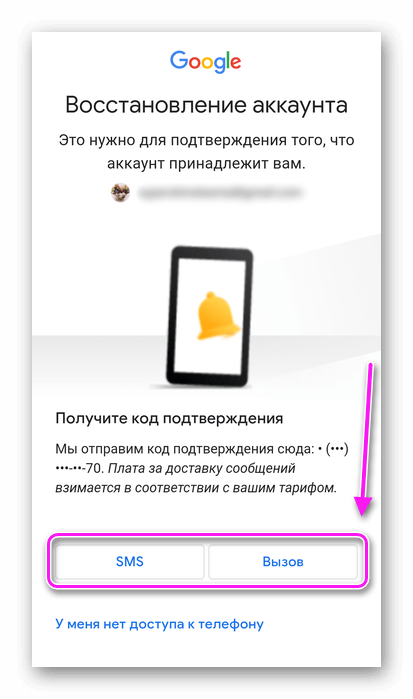
Лучший вариант, если владелец учетной записи привязал к ней резервную электронную почту и/или номер мобильного телефона. Тогда воспользуйтесь инструкцией из этой статьи и верните доступ к профилю, сменив его пароль или адрес эмейла.
Обязательно прикрепляйте к основным аккаунтам резервные способы восстановления доступа.
Форматирование раздела FRP
Первый способ подходит для смартфонов на старых процессорах от MediaTek :
- Установите на компьютер программу SP Flash Tool, сопутствующие драйвера и подготовьте скаттер файл (прошивку) — все это находят на тематических форумах.
- В распакованной папке с прошивкой найдите файл scatter.txt. Откройте его с помощью блокнота.
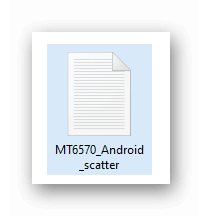
- Используйте сочетание клавиш Ctrl+F. В появившуюся строку введите frp.
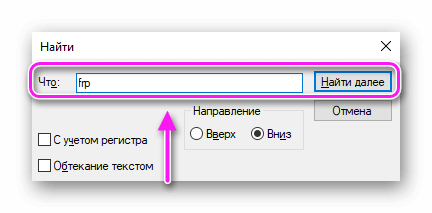
- Блокнот переместится к строчке с соответствующей надписью. Пролистайте документ ниже и скопируйте значение linear_start_addr и partition_size. Закройте текстовый документ.
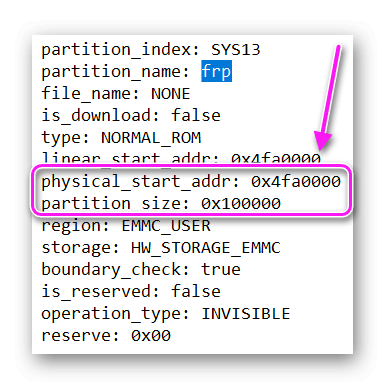
- Запустите SP Flash Tool от имени администратора, откройте вкладку «Format», установите следующие параметры:
- «Manual Format Flash»;
- «Region» — «EMMC_USER»;
- «Begin Adress[HEX]» — вводите значения из linear_start_addr;
- «Format Length[HEX]» — задаете информацию из строки partition_size.
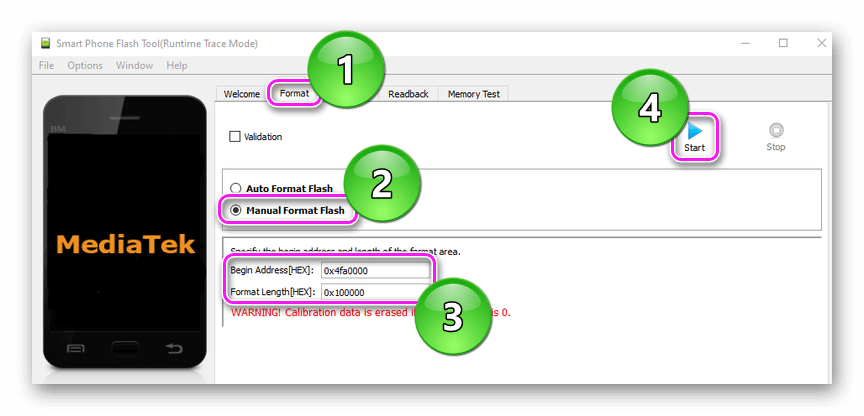
Программа обновит конкретные строчки в указанном регионе, скинув защиту FRP.
Второй метод предполагает разблокировку загрузчика через отладочный мост и режим FASTBOOT:
- Установите на компьютер ADB и FASTBOOT.
- Перезагрузите смартфон в режиме FASTBOOT и подключите девайс к ПК.
- Запустите ADB в формате командной строки — в папке с программой, сверху введите cmd и щелкните по Enter.

- Теперь поочередно задайте следующие команды:
- fastboot devices;
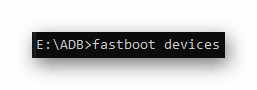
- fastboot oem unlock;

- fastboot -w;
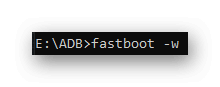
- fastboot reboot.
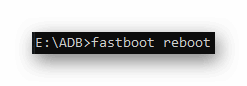
Насколько решение окажется рабочим, определяет прошивка, установленная на девайс.
Через настройки
Другой вариант — повторно сбросить настройки на Андроиде, когда требуется подтверждение аккаунта Гугл. Как это устроить :
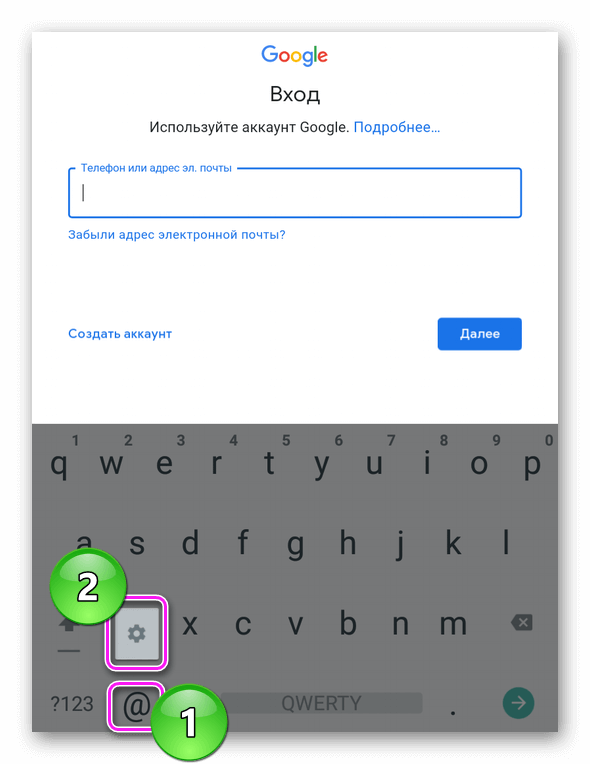
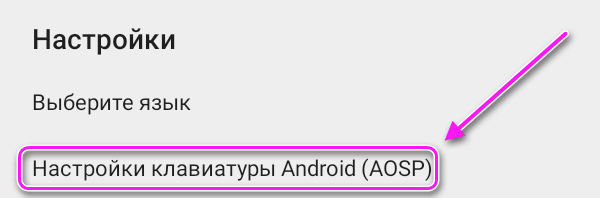
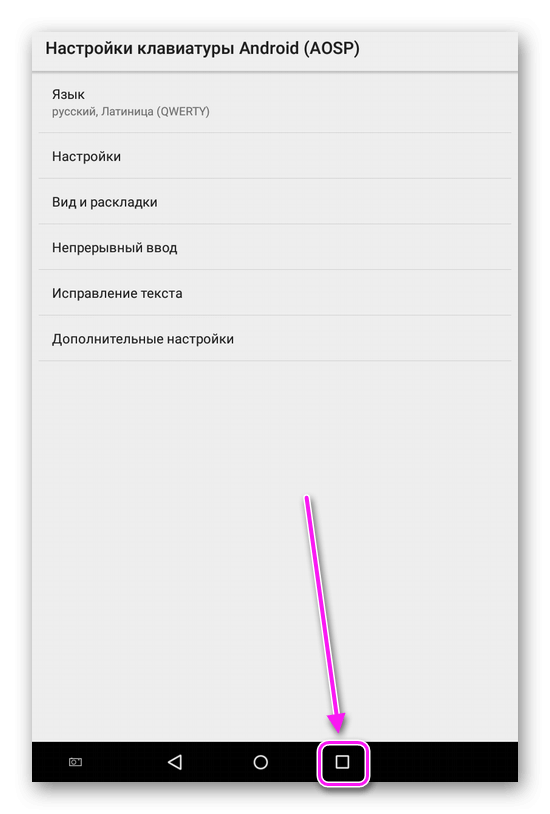
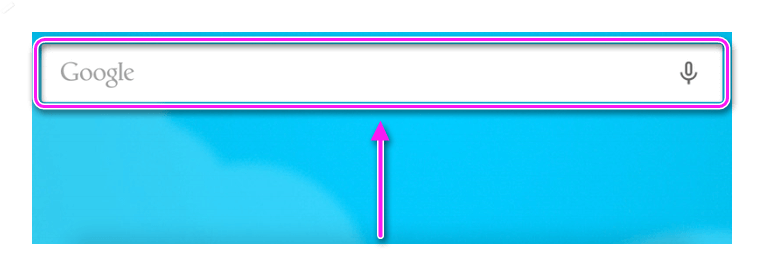
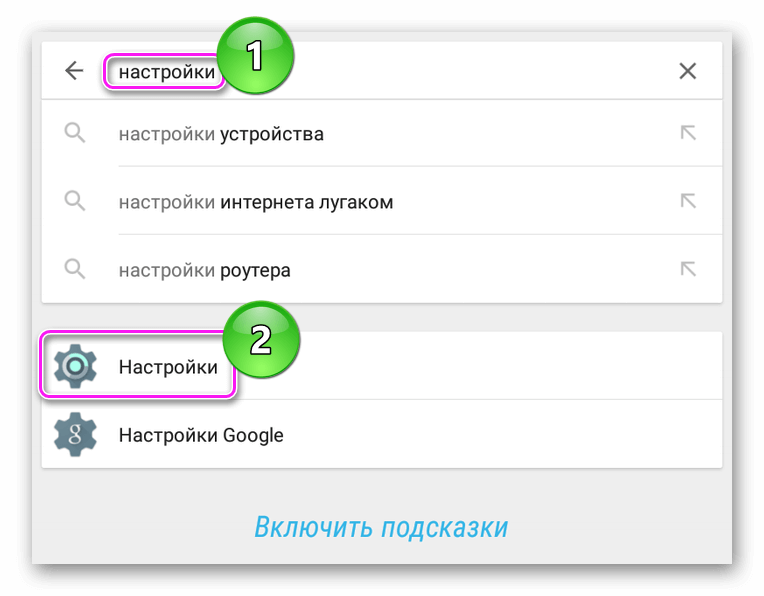
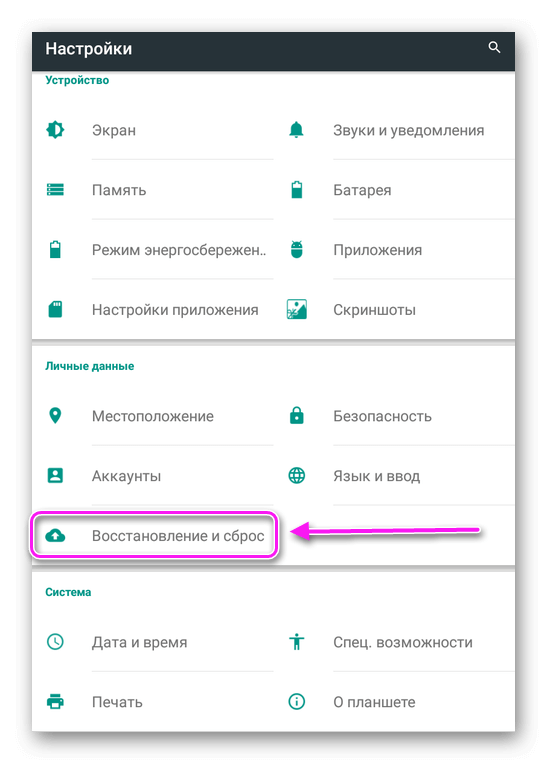
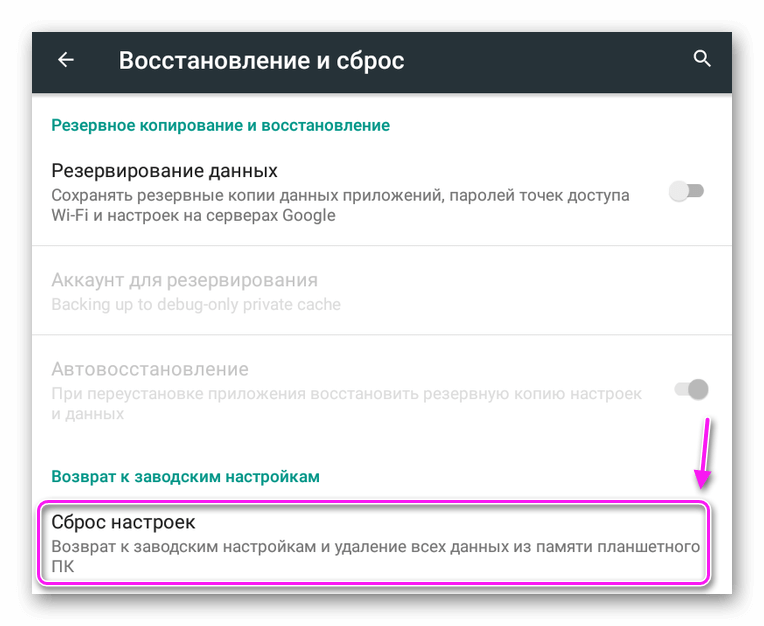
Если поисковая строка не появляется или не удается открыть параметры клавиатуры, пригодится карта памяти. Метод работает на девайсах под управлением Android 5.1-7.0 :
- Когда появится просьба ввести эмейл, вставьте SD-карточку в соответствующий слот или воспользуйтесь лотком.
- На экране появится извещение о появлении на устройстве дополнительной памяти, тапните по «ОК».
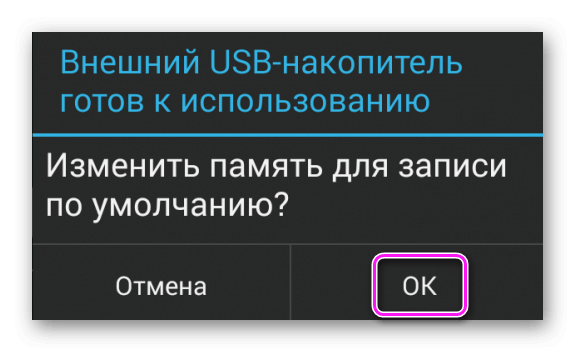
- Пролистайте новое окно вниз, чтобы выбрать «Данные приложений и мультимедиа».
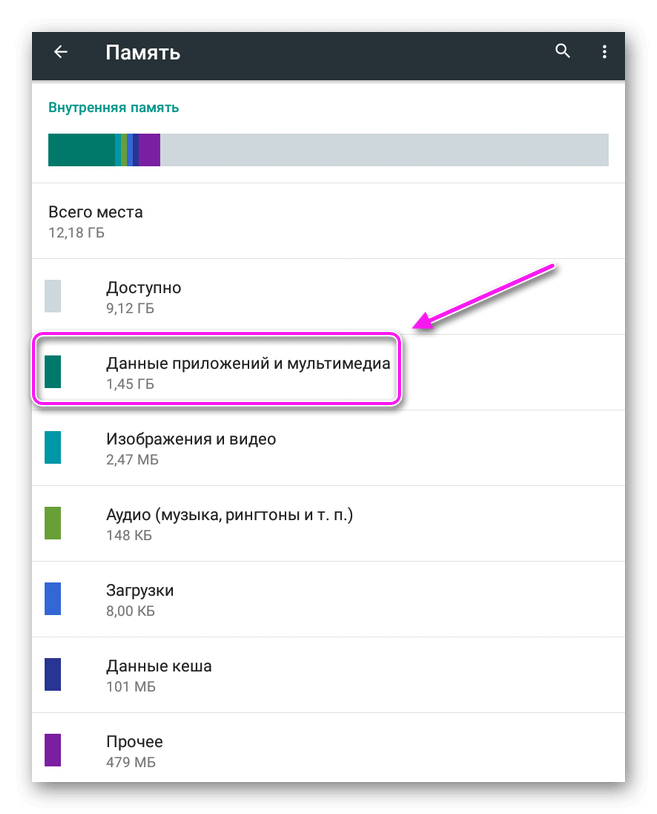
- Перейдите в раздел «Все». Найдите и откройте «Настройки».
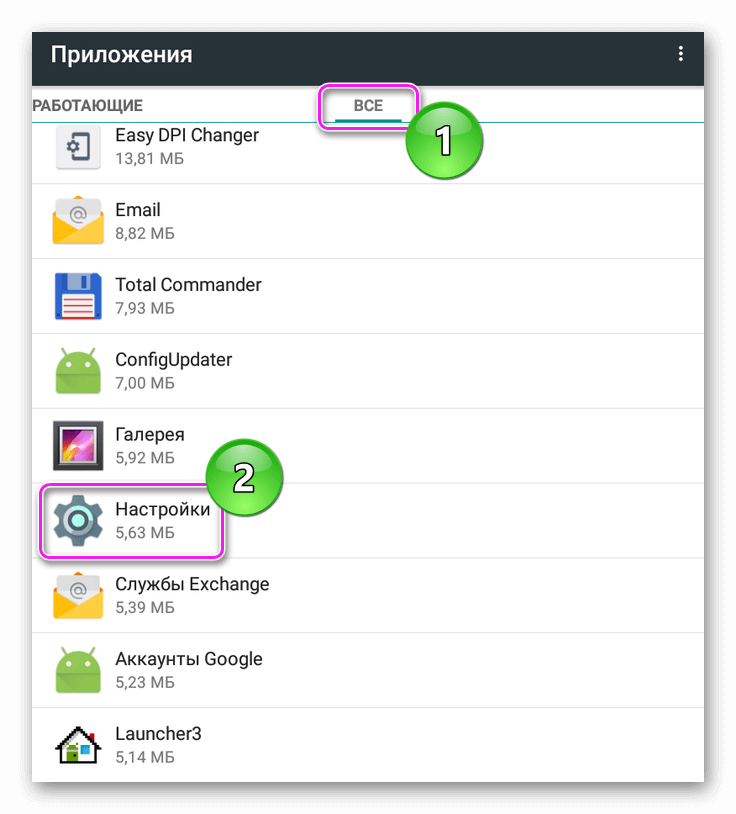
- Откроется карточка, где нужно щелкнуть по «Запуск приложения».
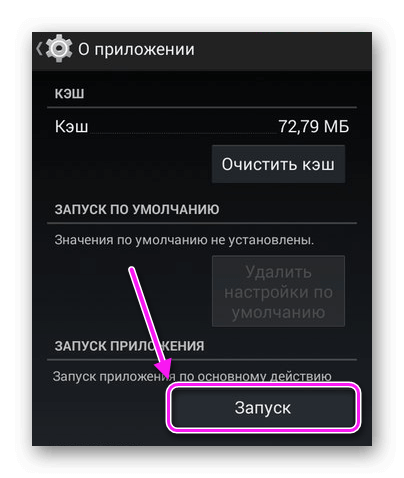
- Оказавшись в настройках проследуйте в «Восстановление и сброс».
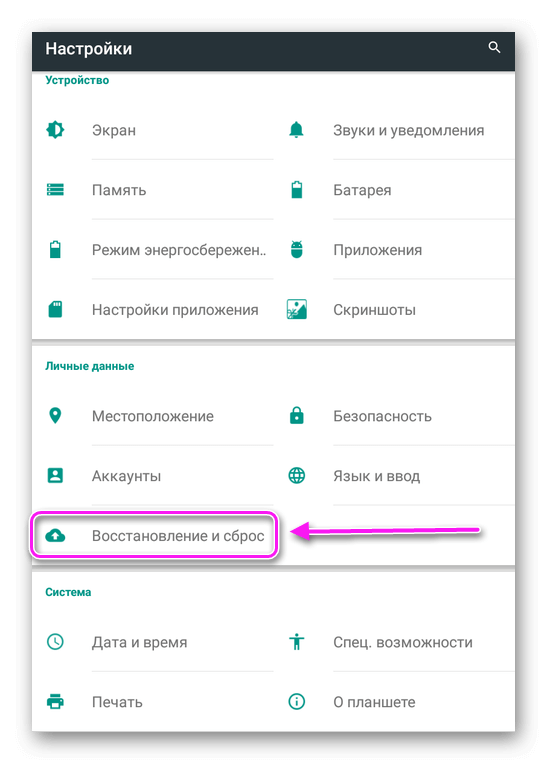
- Снова сделайте «Сброс настроек» или сперва «СбросDRM», а затем уже параметров.
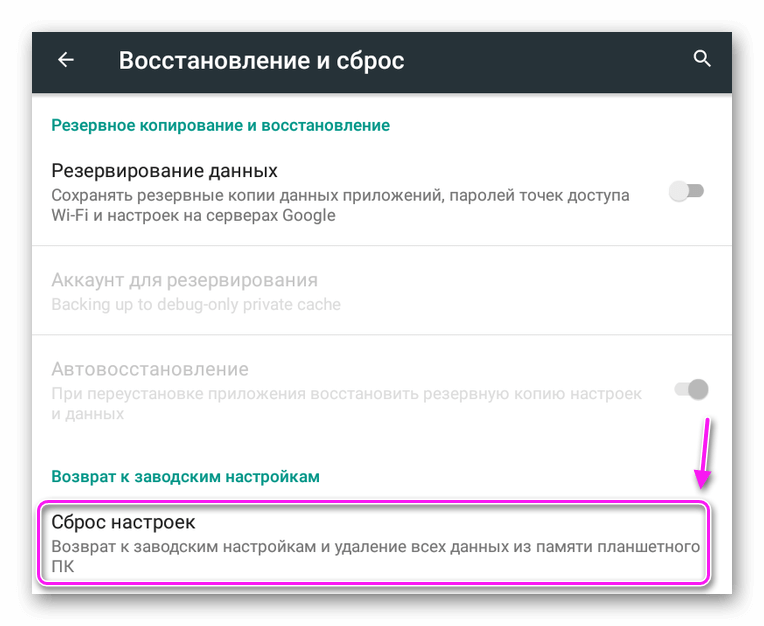
Многие из вышеописанных методов подходят только для старых устройств с прошивками, незначительно отличающимися от чистого Android.
Разблокировка для Xiaomi и других смартфонов
От других вариантов, этот отличается тем, что работает на большинстве смартфонов на базе MIUI 12 (Xiaomi, Redmi, Poco, Black Shark). Его же используют на девайсах от других производителей, но с незначительными изменением. Что нужно сделать :
- Включите смартфон, в окне подключения к Wi-Fi сперва подключитесь к домашней сети, а затем выберите «Новая сеть».
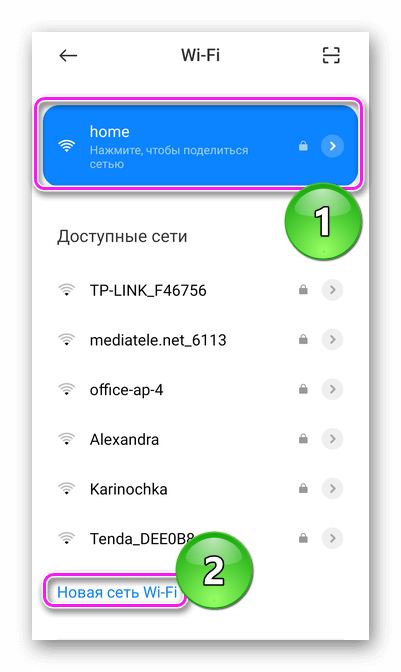
- В поле «SSID» введите любое название. Удерживайте палец на получившейся комбинации. Появится подменю, где нужно щелкнуть по иконке стрелки вверх. На других устройствах тапают по трем точкам, а после выбирают «Отправить».
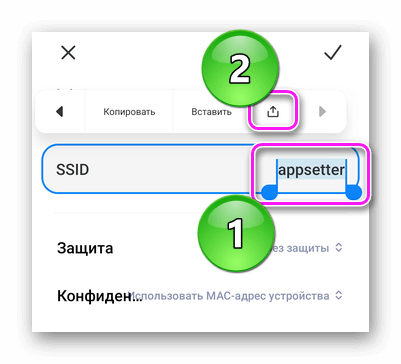
- Появится дополнительное меню, здесь удерживайте палец на иконке Gmail.
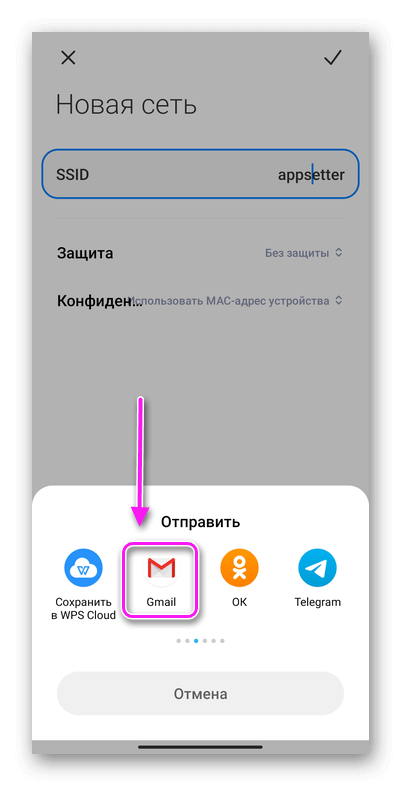
- Откроется окно с надстройками почтового сервиса. Тапните по «Уведомления».

- Опуститесь вниз и щелкните по «Настройки в приложении».
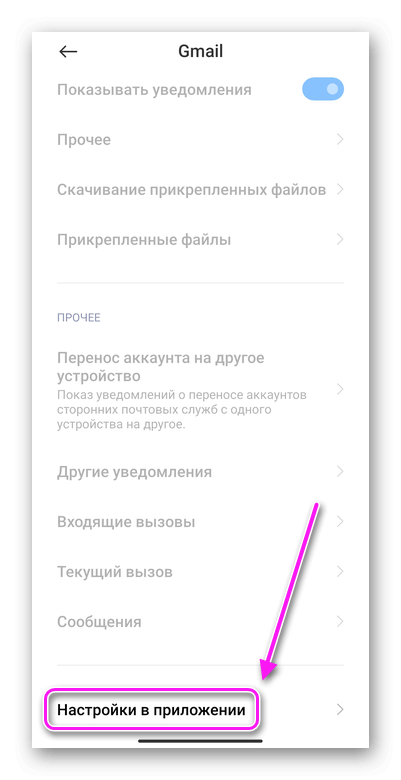
- Теперь жмите на «Общие настройки». Разверните дополнительное меню, там выберите «Справка/отзывы».
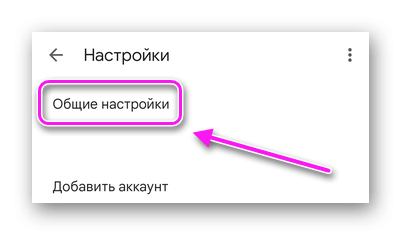
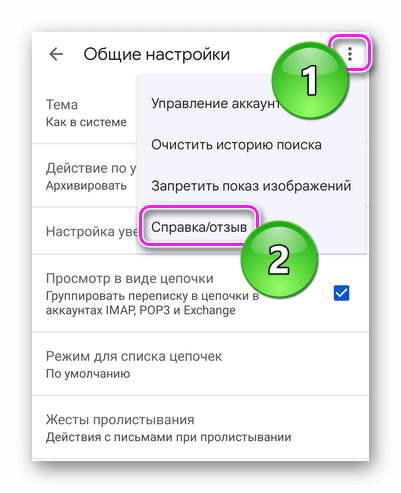
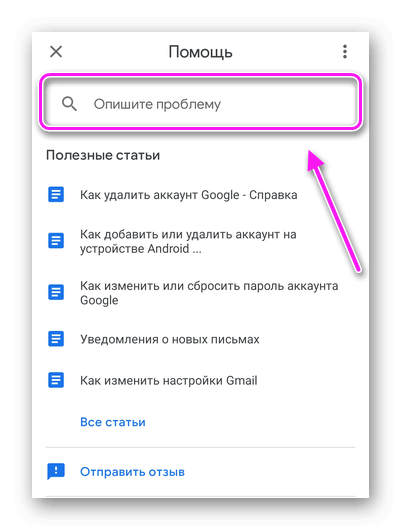
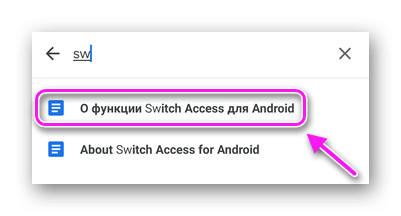
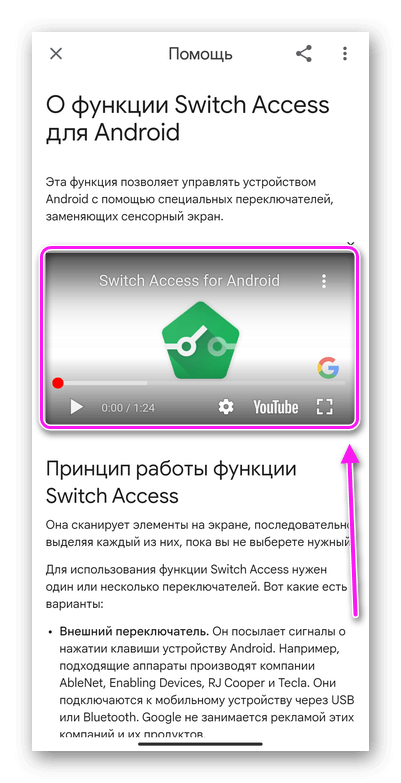
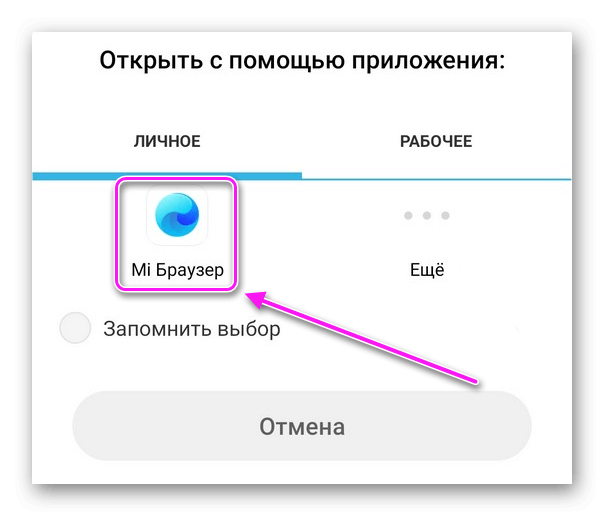
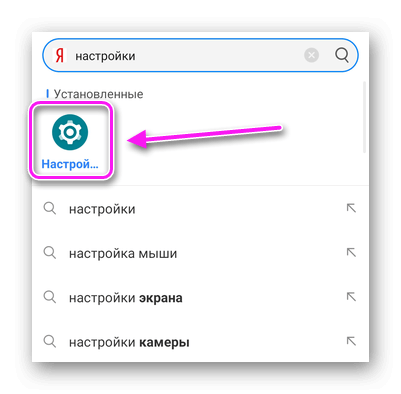
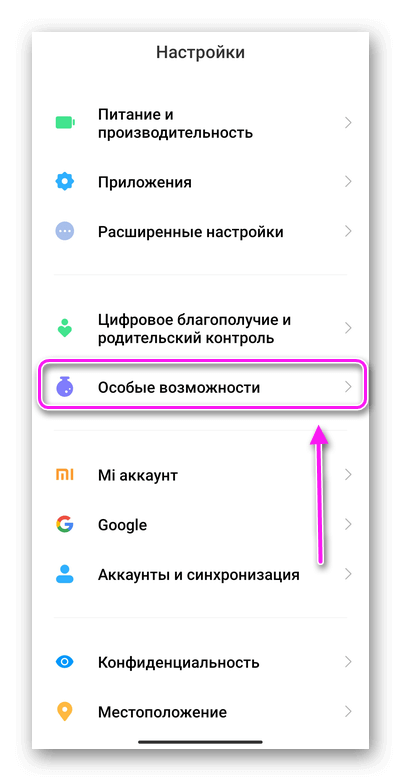
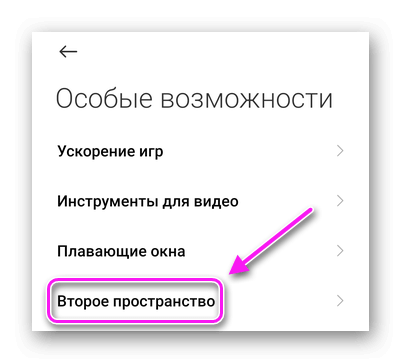
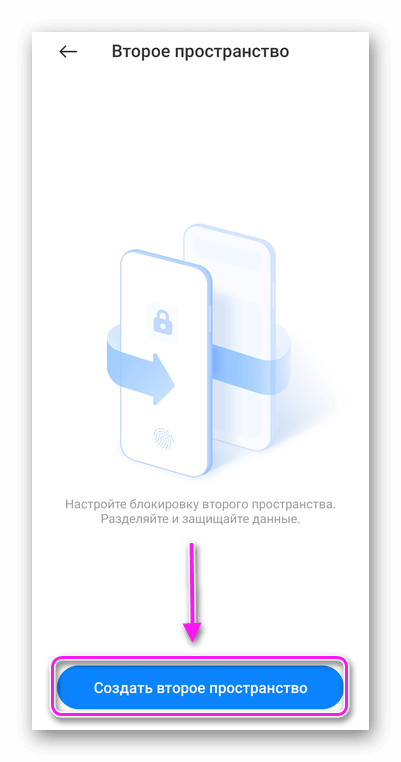
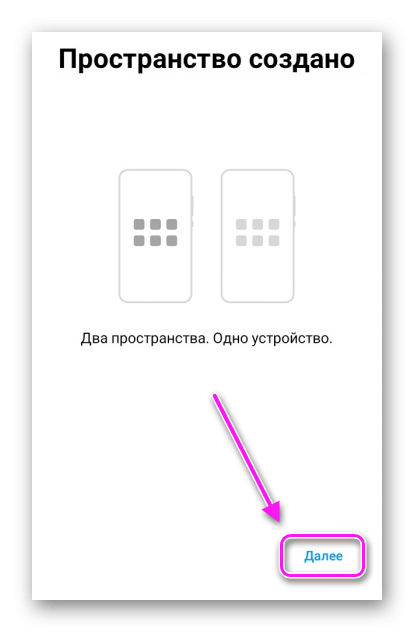
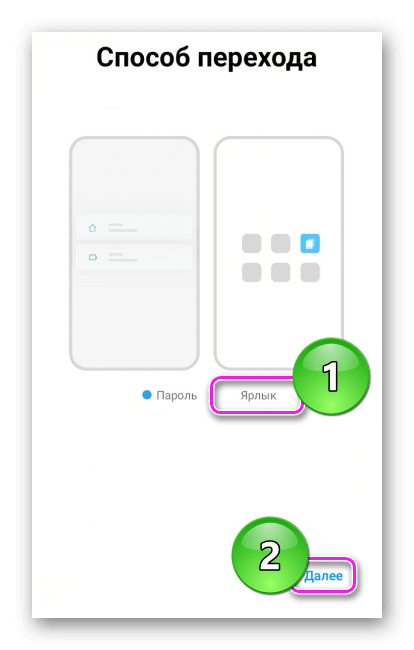
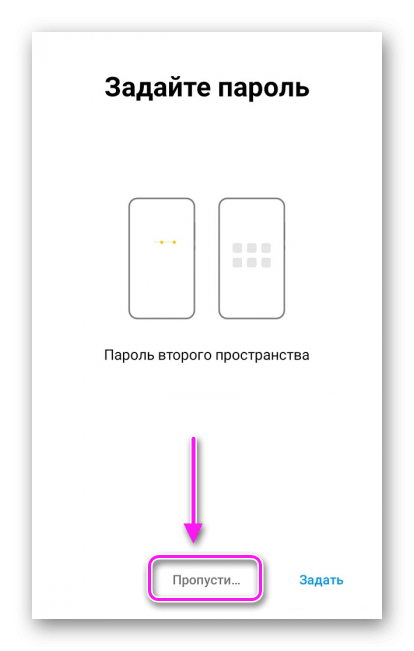

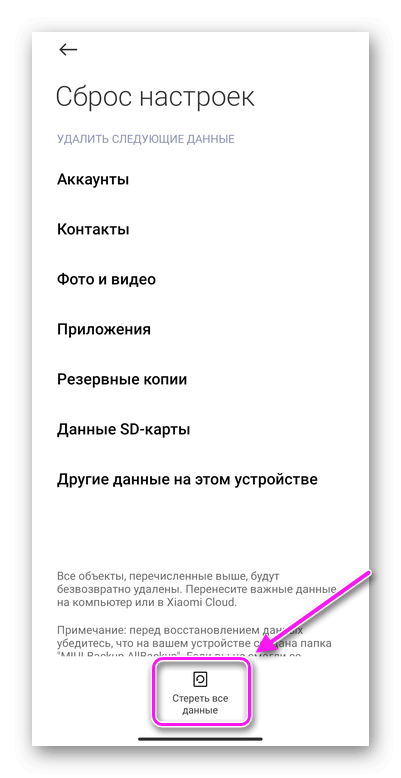
Рекомендуем: Android: cброс сетевых настроек
На других устройствах, оказавшись в браузере :
- Введите в поисковую строку название приложения QuickShortcutMaker и скачайте приложения с любого источника.
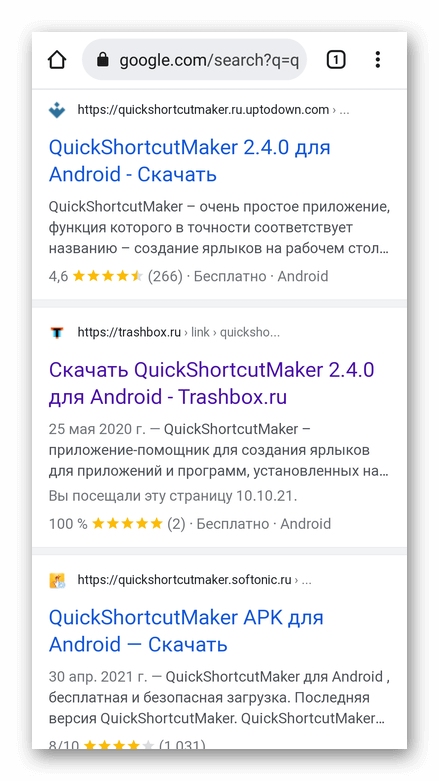
- Запустите его установку, разрешив инсталляцию с неизвестных источников.
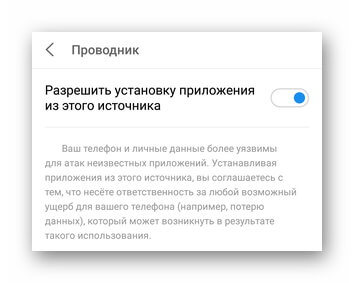
- Откройте ПО и в поисковую строку введите — Google Account Manager. Клацните по софту с соответствующим названием. Если такового нет в списке, найдите «Настройки».
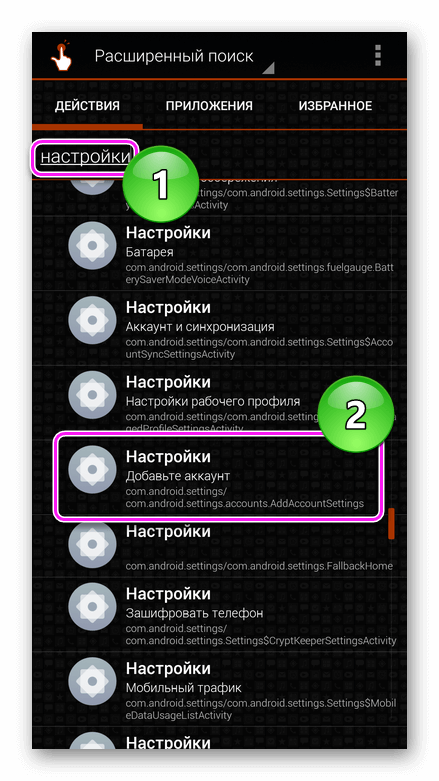
- В развернувшейся карточке жмите «Просмотреть».
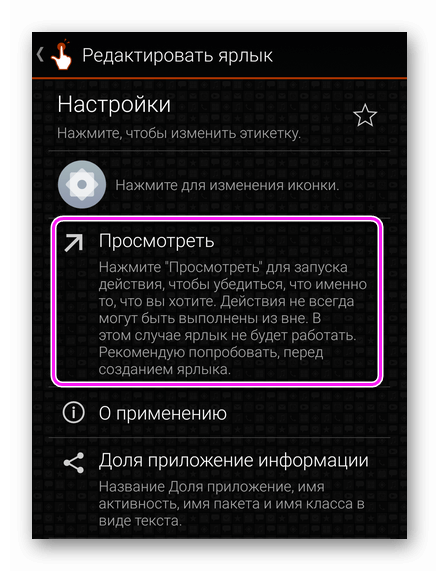
- Создайте новую учетную запись или сделайте тоже самое через меню «Аккаунт и синхронизация».

- Синхронизировав новую учетную запись, удалите старый профиль (если это возможно).
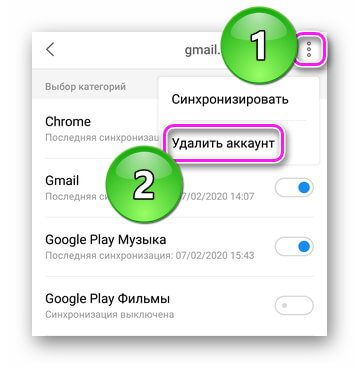
- Перезагрузите девайс и зайдите в почту под новым аккаунтом.

Работает подобное на большинстве девайсов.
Существует масса вариантов, что делать, если после сброса настроек телефон просит Google аккаунт. Универсального способа избавиться от защиты нет, поэтому, когда не подошел не один из вышеописанных вариантов, рекомендуется обратиться на специализированные форумы или в СЦ.
Источник: appsetter.ru
Как сбросить Гугл аккаунт на телефоне Samsung: самые простые способы 2022 года


Изменить аккаунт в телефоне Самсунг может понадобиться, если вы поменяли смартфон, или вам передали свой старый аппарат члены семьи, друзья. Для этого сначала придётся удалить старый аккаунт, если он есть, а затем войти в новый или создать его с нуля. Вам нужно поменять профиль Гугл, а затем Самсунг. В этом нет ничего сложного – действия легко выполнить с помощью простой инструкции. О том, как поменять Самсунг аккаунт, я расскажу в статье ниже.
Ключевые особенности защиты
Производители смартфонов и планшетов ввели новшество для защиты от мошенников и краж с названием Factory Reset Protection (FRP). Благодаря новой технологии личная информация Гугл-аккаунта внутри девайса сохраняется после полнейшей очистки памяти. При последующем запуске система требует ввод данных кабинета Google.
Но в жизни бывают моменты, когда пользователь теряет пароль или телефон приобретен у другого человека, а личных данных нет. При включении смартфон все равно требует логин и пароль. Отчаиваться не стоит. Существуют методики, как обойти аккаунт гугл после сброса настроек. Решить проблему можно по-разному.
В чем отличие смартфонов Самсунг от других производителей
Для начала необходимо понять, чем выделяется Samsung на фоне других производителей. Компания предусмотрела создание личного профиля для каждого пользователя экосистемы бренда. Кроме Google аккаунта, смартфон привязан к Самсунг-аккаунту. Это позволяет сохранять свои данные и настройки на всех устройствах именно этой компании: ноутбуках, телевизорах, умных часах и им подобном.
При наличии большого количества техники этой фирмы ей можно управлять из одного отдельного приложения. Доступно это вне зависимости от стоимости гаджета, будь то топовая линейка Galaxy или бюджетные J1–J6.
Но при продаже гаджетов их также придется отвязывать еще и от этого профиля.
Способы сброса защиты

Для современных планшетов и смартфонов после сброса существуют способы обхода FRP для аккаунта Google, но не на каждом гаджете они работают все. Для разных телефонов есть свои уникальные методики. Все способы обхода Google-аккаунта условно разделяют на 2 большие группы:
- официальный;
- секретный неофициальный.
В политике безопасности Google прописано, что действие FRP активно только 3 суток. Если есть время подождать, то потом защита перестает блокировать включение и отвязка от Гугл аккаунта не потребуется.
Блог Михаила Плюско по ремонту телефонов, планшетов, ноутбуков.
Здравствуйте друзья, и особенно и подписчика моего YuoTube канала!
Сегодня я Вам расскажу простой способ обхода блокировки FRP (блок аккаунта гугл), на современных телефонах Samsung.
Для этого достаточно установить в телефон рабочую сим карту, и с другого телефона, с помощью программы hashsms отправить подготовленное смс, на заблокированный телефон.
После этого на заблокированном Samsung появится мобильно приложение youtube, используя которое, в зависимости от версии андроид, довольно легко обойти блокировку.
Как отвязать аккаунт Гугл от телефона

Чтобы не решать проблемы с защитой FRP, следует до сброса настроек отвязаться от Гугл аккаунта. После этого выполняют Hard reset.
На заметку!
При новом запуске запроса старого личного кабинета не будет. Пользователю потребуется заново привязывать аккаунт Google.
Отключение проводят по следующей мини-инструкцию.
- Переходят в настройки гаджета.
- Находят строку «Аккаунты» или «Учетные записи и Архивация».
- Выбирают нужный вариант и кликают «Удалить». Стирается личный кабинет только на смартфоне, онлайн он будет доступен.
- Подтверждают удаление и активируют режим разработчика запуском команды «Разблокировка OEM».
После выполнения подобной последовательности действий проблем с запуском не будет.
Как узнать версию Android на смартфоне
Если необходимо узнать, какая версия ОС установлена на смартфоне, сделать это не сложно. Существует несколько методов. Для самого простого нужно зайти в нужный раздел настроек смартфона. Рассмотрим на примере смартфона Samsung Galaxy:
- Отыщите раздел с настройками.
- Пролистайте меню до конца. Последняя строчка: Об устройстве (или Сведения о смартфоне), кликните по ней. Бывает, что версия Андроид уже указана на строке.
- В открывшемся окне выберите строку Сведения о ПО. Выбрав этот пункт, откроется окно с подробной информацией о программном обеспечении, установленном на смартфоне. В том числе и версия Андроид.
Этим способом не всегда удается воспользоваться, так как некоторые разработчики и производители указывают в этом пункте последнюю версию ПО, а не то, на базе какой системы выполнена ОС. В таком случае получить необходимую информацию можно, установив бесплатный софт. Отыскать и скачать приложения, позволяющие узнать версию Андроид на смартфоне, можно в Плей Маркет.
Возможные секретные методики
Существуют другие способы, чтобы сбросить аккаунт Google на Android. Правда, нельзя дать полную гарантию, что конкретный способ работает и поможет получить 100% результат. Для определенных моделей некоторые варианты могут не подходить, но попробовать стоит.
Способ 1: APK Tool

Первоначально устанавливают специальное APK-приложение. Благодаря ему выполняют сброс настроек и обходят защиту аккаунта Гугл.
На заметку!
При реализации этого метода могут возникнуть определенные сложности с процессом инсталляции. Для каждой модели существуют свои нюансы.
В общем, последовательность действий выглядит следующим образом.
- Для конкретной модели гаджета скачивают свое приложение, например, для Samsung – FRPHijacker Tool. Сохраняют его на флешку, чтобы легче достичь цели.
- USB-носитель подключают к гаджету через OTG-кабель.
- С флешки устанавливают скачанный продукт.
В результате пользователь получает доступ к параметрам, где отключают старый гугловский аккаунт.
Способ 2: Подключение Wi-Fi
Устройство включают. Переходят на страницу подключения Wi-fi. Выполняют соединение. Для появления окошка с паролем кликают по любому варианту подключения. Его не набирают, а зажимают одну из клавиш:
- запятую;
- Space;
- «смена языка»;
- Swype;
- знак цифровой клавиатуры.
Для различных моделей подходят различные клавиши. Нужно пробовать последовательно каждый вариант.
На заметку!
Можно попробовать включить голосовой ввод, но при этом ничего не говорить. Через некоторое время появится сообщение об ошибке, рядом с которым появится практически незаметная кнопка параметров. Если кликнуть по Google Now, то появится поисковик, откуда перемещаются в настройки.
После того как пользователь перейдет к параметрам, следует открыть пункт меню «Сброс и восстановление». Удаляют старый личный кабинет и при необходимости вводят новые пользовательские данные.
Способ 3: Использование программы ADB

Для выполнения этого варианта потребуется ноутбук или стационарный компьютер, установленные на нем приложение ADB RUN и драйвера для Android.
Перед запуском программы присоединяют гаджет к ноутбуку (стационарному компьютеру). Вводят последовательно несколько команд:
- adb shell content insert – uri content://settings/secure – bind name:s:user_setup_complete – bind value:s:1;
- adb shell am start –n com.google.android.gsf.login/;
- adb shell am start –n com.google.android.gsf.login.LoginActivity.
После выполнения подобных действий отключают смартфон. Запуститься он должен без защиты.
Способ 4: С использованием сим-карты
Этот способ актуален при наличии возможности набрать свой номер с другого девайса. Ее вставляют в работающее устройство, ожидают, пока произойдет подключение сети.
- Выполняют звонок.
- В процессе вызова кликают кнопку добавления номера, а текущий звонок отключают.
- Перед глазами пользователя экран ввода номера, где набирают строку *#*#4636#*#*. Перед глазами появятся расширенные настройки.
- Чтобы попасть в стандартные параметры, следует нажать на стрелочку возврата в верхнем левом углу.
- Среди большого количества вкладок находят строку, отвечающую за восстановление.
- Находят строчку, где удаляют старый аккаунт Google на Android.
Там же в параметрах определяют новый личный кабинет и привязывают к нему гаджет.
Способ 5: Через «отправить/Поделиться»

Перемещаются при запуске в меню соединение Wi-fi. Выполняют следующую последовательность действий.
- Вводят e-mail, а затем выделяют эту строку. Появится контекстное меню с командой «Отправить/Поделиться».
- После выбора этой строки появится окно для отправки SMS. Вместо номера вводят 112, в теле вводят нейтральное сообщение.
- Появится сообщение о том, что отправка недоступна. Вверху появится кнопка выхода.
- Вместо номера набирают команду *#*#4636#*#*, которая активирует окно с параметрами.
После появления параметров выполняют сброс аккаунта Гугл на Андроид или отключение FRP защиты.
Способ 6: Сброс DRM
Этот вариант самый эффективный (на 90%). Для выполнения сброса DRM необходимо выполнить следующие действия:
- Первоначально переходят в окно, где можно выполнить подключение Wi-Fi, выполняют соединение.
- Затем возвращаются к списку других точек, в строчке ввода пароля вводя любую информацию.
- Введенные данные копируют, вызывают контекстное меню и включают подсказки.
- Затем переходят в окно с параметрами, находят пункт «Восстановление и сброс».
- Здесь сбрасывают лицензии DRM.
После выполнения этих действий получится снять Гугл-аккаунт с телефона или подключить новый.
Способ 7: С помощью флешки
Наиболее простой и безобидный вариант, как снять блокировку Гугл аккаунта после сброса. Выполняется за счет того, что при подключении съемного носителя появляется окно уведомления, которое поможет попасть к параметрам.
Для реализации этого варианта выполняют следующую последовательность действий:
- Во включенный гаджет вставляют флешку или подключают ее через OTG-кабель.
- Появится соответствующее уведомление, где кликают по кнопке ОК.
- Откроются настройки хранилища.
- Выбирают вкладку «Все», заходят в «Настройки» и кликают по «Запуск».
После этих действий откроется окошко настроек, где можно сбросить аккаунт Гугл на Андроиде, чтобы полноценно пользоваться девайсом. Подтверждение аккаунта Google не потребуется.
Что делать, если забыл пароль?
Чтобы удалить аккаунт на Самсунге, если пользователь забыл пароль, потребуется для начала восстановить доступ к учетке. Для этого необходимо выполнить следующие манипуляции:

- Перейти в основное menu девайса, в раздел «Settings».
- Выбрать раздел «Общие» и перейти в меню «Учетные записи».
- Тапнуть на учетку Samsung, расположенную в раскрывшемся списке разделов.
- Перейти по гиперссылке «Forgot your ID or password?» («Забыли логин или пароль?»).
- Откроется окошко для восстановления доступа: перейти во вкладку «Find Password», и в поле «Whats your ID?» указать свой личный идентификатор – адрес привязанной электронной почты.
- В поле «Enter the code in the picture» ввести символы с капчи «Security Code».
- Тапнуть на отобразившуюся в нижней части смартфона опцию «Confirm» («Отправить»).
- Зайти в указанный почтовый ящик и проверить входящие: найти письмо с темой «Samsung account» и перейти по ссылке, указанной в полученном письме.
- На экране отобразится окно для сброса пароля «Reset Password», в котором нужно дважды ввести новый «шифр» и кликнуть на клавишу «Confirm».
- После того как доступ к акку будет восстановлен, можно будет удалить аккаунт в Самсунге Галакси и на любом другом девайсе одним из описанных выше методов.

Если юзер забыл свой идентификатор Samsung ID, то необходимо:
Удаление google с правами root
Чтобы на любом андроиде удалить профиль Гугл и не произошло потери личной информации, удалите специальный файл из системной папки Андроид. Вам потребуется иметь на устройство «права суперпользователя» (root).
Чтобы их получить:
- Установите на смартфон специальное приложение.
- Или подключите устройство к персональному компьютеру по USB-шнуру для дальнейших манипуляций.
Второй способ включает в себя установку на компьютер различных драйверов и специальных программ. Многочасовое копание в странных руководствах и страх получить на выходе «кирпич», не подающий признаков жизни. Лучше воспользоваться первым способом. Для него вам нужно будет просто скачать одно приложение и нажать на кнопку его запуска на смартфоне.

Приложения для получения прав root:
- CF-Auto-Root.
- Framaroot.
- Towelroot.
- KingRoot.
- Towelroot.
- iRoot.
- Kingoapp.
- Framaroot.
- Universal Androot.
- WeakSauce.
- KingRoot.
Источник: ga25.ru
Как обойти подтверждение аккаунта Гугл после сброса настроек












Современные технологии предназначены для упрощения жизни людей, однако иногда они могут создавать и сложные проблемы. Мы хотим рассказать, как обойти защиту Самсунга от сброса устройства до заводских настроек. В этой статье объясняется, почему перед вами появляется оповещение «Предпринята несанкционированная попытка сброса устройства до заводских настроек». Также мы разбираемся, что делать, если входных данных от Гугл-аккаунта у хозяина телефона нет.
Защита FRP: польза и вред
Защита FRP автоматически срабатывает после сброса настроек (hard reset). С одной стороны, это хорошо: доступ к данным злоумышленник не получит. Он получает, по сути, “кирпич”, бесполезный без доступа к ОС Андроид и содержимому телефона.
С другой стороны, ошибка доступа может возникнуть при самостоятельном восстановлении настроек. Что, если при этом вы не можете вспомнить данные или устройство не хочет их принимать?
Далее будет рассказано, как обойти подтверждение аккаунта Google.
Примечание. На разных моделях устройств (Samsung, Pixel, HTR, Lenovo и т.п.) и версиях Андроид могут быть различия при обходе FRP, но в целом эти инструкции будут полезны, если следовать за ними в пошаговой форме.
Что такое Factory Reset Protection
Перед рассмотрением вопроса, как сбросить аккаунт Гугл на Андроиде после сброса настроек, поговорим об особенностях системы Factory Reset Protection. Впервые о ее разработке было заявлено в 2014 году, а в 2015-м она появилась на смартфонах с операционной системой Android Lollipop. Указанная выше опция является частью системы. Она активируется при смене пароля от профиля Гугл и сбросе устройства до заводских настроек.
По замыслу разработчиков, блокировка работает в течение трех дней. Этот промежуток выделяется для возврата владельцем утерянного доступа. По истечении этого времени устройство разблокируется и требует подключение к привязанному ранее аккаунту. Если по каким-то причинам первый пароль был утерян, девайс остается заблокированным. В таком случае появляется дилемма, как сбросить аккаунт Гугл, чтобы вернуть прежнюю работоспособность.

Как предотвратить возникновение проблем с FRP
Описанную выше ошибку можно предотвратить, если удалить аккаунт Google до сброса настроек.
Эта мини-инструкция будет полезна, если вы продаете устройство и хотите выполнить hard reset, удалив следы использования. Покупатель сможет воспользоваться телефоном, подключив свой google аккаунт на этапе первого запуска Андроид.